论文排版方法(大全)
- 格式:docx
- 大小:36.41 KB
- 文档页数:9
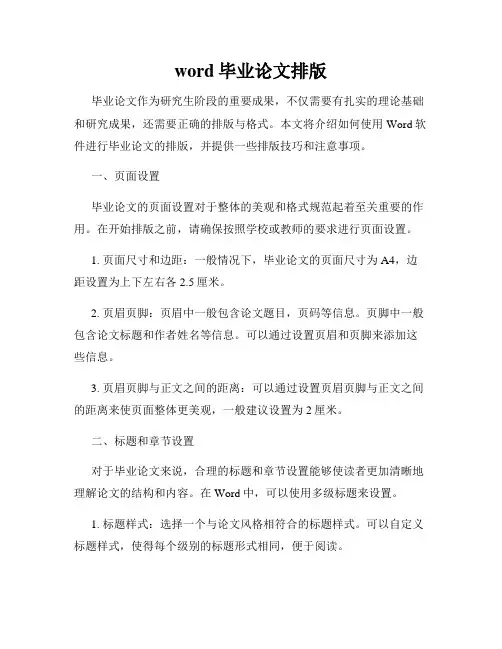
word毕业论文排版毕业论文作为研究生阶段的重要成果,不仅需要有扎实的理论基础和研究成果,还需要正确的排版与格式。
本文将介绍如何使用Word软件进行毕业论文的排版,并提供一些排版技巧和注意事项。
一、页面设置毕业论文的页面设置对于整体的美观和格式规范起着至关重要的作用。
在开始排版之前,请确保按照学校或教师的要求进行页面设置。
1. 页面尺寸和边距:一般情况下,毕业论文的页面尺寸为A4,边距设置为上下左右各2.5厘米。
2. 页眉页脚:页眉中一般包含论文题目,页码等信息。
页脚中一般包含论文标题和作者姓名等信息。
可以通过设置页眉和页脚来添加这些信息。
3. 页眉页脚与正文之间的距离:可以通过设置页眉页脚与正文之间的距离来使页面整体更美观,一般建议设置为2厘米。
二、标题和章节设置对于毕业论文来说,合理的标题和章节设置能够使读者更加清晰地理解论文的结构和内容。
在Word中,可以使用多级标题来设置。
1. 标题样式:选择一个与论文风格相符合的标题样式。
可以自定义标题样式,使得每个级别的标题形式相同,便于阅读。
2. 章节编号:章节编号也是论文中常见的要求之一。
可以通过调整多级标题的编号样式和格式来实现。
三、段落格式设置段落格式的合理设置不仅能够使文章整体美观,还能够提高阅读的舒适度。
下面是一些段落格式的设置建议。
1. 首行缩进:在Word中,可以通过设置段落的缩进来实现首行缩进。
一般建议首行缩进为2个字符。
2. 行距和段间距:行距和段间距对于文章的整体美观和可读性都有很大影响。
一般情况下,行距设置为1.5倍或2倍,段间距设置为1.5倍。
3. 对齐方式:通常情况下,正文段落采用两端对齐,标题和章节标题采用居中对齐。
四、参考文献引用毕业论文中常常需要引用其他文献,对于参考文献的引用和格式设置需要特别注意。
可以使用Word中的参考文献管理工具来处理。
1. 引用样式:在Word中,可以选择不同的引用样式,比如APA、MLA等。
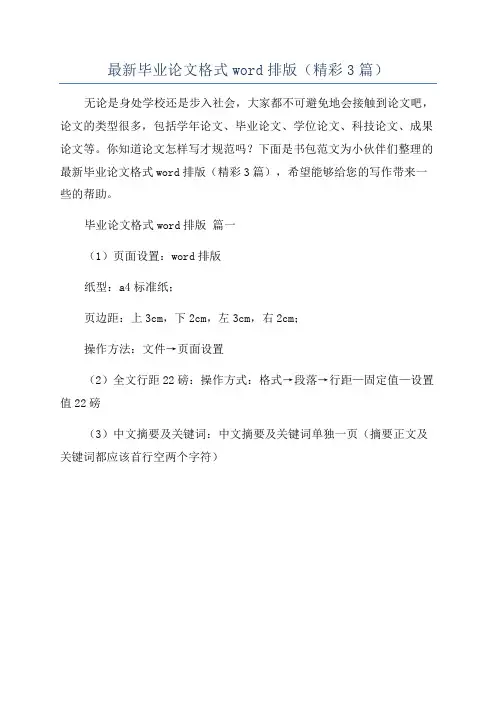
最新毕业论文格式word排版(精彩3篇)无论是身处学校还是步入社会,大家都不可避免地会接触到论文吧,论文的类型很多,包括学年论文、毕业论文、学位论文、科技论文、成果论文等。
你知道论文怎样写才规范吗?下面是书包范文为小伙伴们整理的最新毕业论文格式word排版(精彩3篇),希望能够给您的写作带来一些的帮助。
毕业论文格式word排版篇一
(1)页面设置:word排版
纸型:a4标准纸;
页边距:上3cm,下2cm,左3cm,右2cm;
操作方法:文件→页面设置
(2)全文行距22磅:操作方式:格式→段落→行距—固定值—设置值22磅
(3)中文摘要及关键词:中文摘要及关键词单独一页(摘要正文及关键词都应该首行空两个字符)。

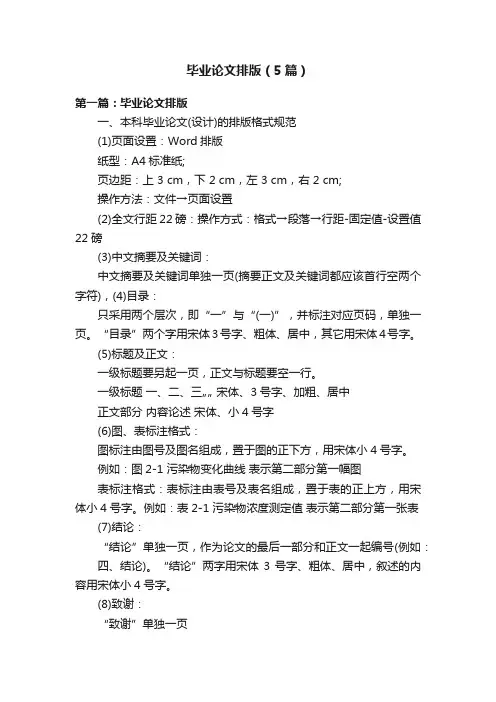
毕业论文排版(5篇)第一篇:毕业论文排版一、本科毕业论文(设计)的排版格式规范(1)页面设置:Word排版纸型:A4标准纸;页边距:上 3 cm,下 2 cm,左 3 cm,右 2 cm;操作方法:文件→页面设置(2)全文行距22磅:操作方式:格式→段落→行距-固定值-设置值22磅(3)中文摘要及关键词:中文摘要及关键词单独一页(摘要正文及关键词都应该首行空两个字符),(4)目录:只采用两个层次,即“一”与“(一)”,并标注对应页码,单独一页。
“目录”两个字用宋体3号字、粗体、居中,其它用宋体4号字。
(5)标题及正文:一级标题要另起一页,正文与标题要空一行。
一级标题一、二、三…… 宋体、3号字、加粗、居中正文部分内容论述宋体、小4号字(6)图、表标注格式:图标注由图号及图名组成,置于图的正下方,用宋体小4号字。
例如:图2-1 污染物变化曲线表示第二部分第一幅图表标注格式:表标注由表号及表名组成,置于表的正上方,用宋体小4号字。
例如:表2-1 污染物浓度测定值表示第二部分第一张表(7)结论:“结论”单独一页,作为论文的最后一部分和正文一起编号(例如:四、结论)。
“结论”两字用宋体3号字、粗体、居中,叙述的内容用宋体小4号字。
(8)致谢:“致谢”单独一页“致谢”两个字用宋体3号字、粗体、居中;叙述内容用宋体小4号字。
(9)参考文献:“参考文献”单独一页,两端对齐“参考文献”四个字用宋体3号字、粗体、居中;其它用宋体小4号字。
其格式如下:书籍类:序号作者姓名,书名,出版社,出版年月,版次。
杂志类:序号作者姓名,论文题目,杂志名,年,卷(期)。
例如:[1]彭文晋,新技术革命与人才开发,吉林人民出版社,1996年6月,第一版[2]余逸群,国内高等教育改革趋势,国际观察,1993年,第三期(10)附录:“附录”两字用宋体3号字、粗体、居中;清单内容用宋体小四字。
论文附录如设计图纸、程序清单等,可附在最后。
若有多个附录应编号,例如:附录A 设计程序清单附录 B 设计图纸清单二、论文撰写要求1.本科毕业论文(设计)应反映出作者确已掌握了坚实的基础理论和系统的专业知识,具有开阔的科学视野,对研究方案要作充分论证,因此,有关历史回顾和前人工作的综合评述,以及理论分析等,应用足够的文字叙述,正文不得低于8000字。
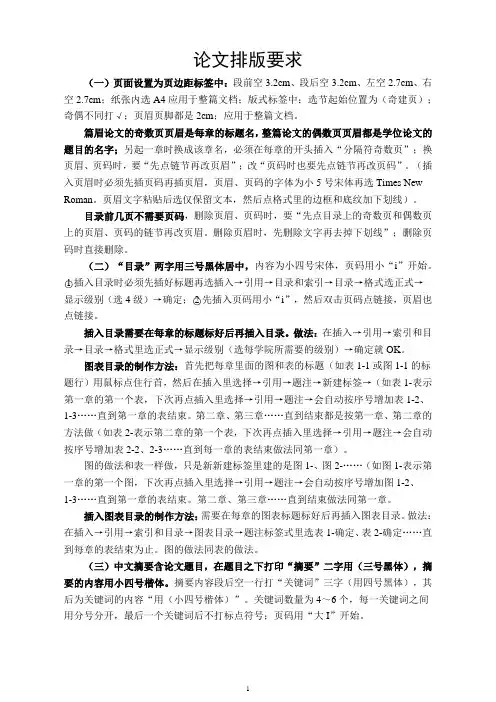
论文排版要求(一)页面设置为页边距标签中:段前空3.2cm、段后空3.2cm、左空2.7cm、右空2.7cm;纸张内选A4应用于整篇文档;版式标签中:选节起始位置为(奇建页);奇偶不同打√;页眉页脚都是2cm;应用于整篇文档。
篇眉论文的奇数页页眉是每章的标题名,整篇论文的偶数页页眉都是学位论文的题目的名字;另起一章时换成该章名,必须在每章的开头插入“分隔符奇数页”;换页眉、页码时,要“先点链节再改页眉”;改“页码时也要先点链节再改页码”。
(插入页眉时必须先插页码再插页眉,页眉、页码的字体为小5号宋体再选Times New Roman。
页眉文字粘贴后选仅保留文本,然后点格式里的边框和底纹加下划线)。
目录前几页不需要页码,删除页眉、页码时,要“先点目录上的奇数页和偶数页上的页眉、页码的链节再改页眉。
删除页眉时,先删除文字再去掉下划线”;删除页码时直接删除。
(二)“目录”两字用三号黑体居中,内容为小四号宋体,页码用小“i”开始。
○1插入目录时必须先插好标题再选插入→引用→目录和索引→目录→格式选正式→显示级别(选4级)→确定;○2先插入页码用小“i”,然后双击页码点链接,页眉也点链接。
插入目录需要在每章的标题标好后再插入目录。
做法:在插入→引用→索引和目录→目录→格式里选正式→显示级别(选每学院所需要的级别)→确定就OK。
图表目录的制作方法:首先把每章里面的图和表的标题(如表1-1或图1-1的标题行)用鼠标点住行首,然后在插入里选择→引用→题注→新建标签→(如表1-表示第一章的第一个表,下次再点插入里选择→引用→题注→会自动按序号增加表1-2、1-3……直到第一章的表结束。
第二章、第三章……直到结束都是按第一章、第二章的方法做(如表2-表示第二章的第一个表,下次再点插入里选择→引用→题注→会自动按序号增加表2-2、2-3……直到每一章的表结束做法同第一章)。
图的做法和表一样做,只是新新建标签里建的是图1-、图2-……(如图1-表示第一章的第一个图,下次再点插入里选择→引用→题注→会自动按序号增加图1-2、1-3……直到第一章的表结束。
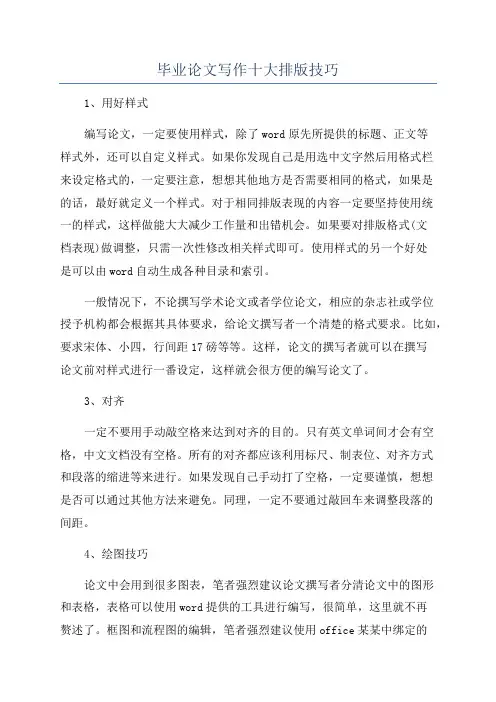
毕业论文写作十大排版技巧1、用好样式编写论文,一定要使用样式,除了word原先所提供的标题、正文等样式外,还可以自定义样式。
如果你发现自己是用选中文字然后用格式栏来设定格式的,一定要注意,想想其他地方是否需要相同的格式,如果是的话,最好就定义一个样式。
对于相同排版表现的内容一定要坚持使用统一的样式,这样做能大大减少工作量和出错机会。
如果要对排版格式(文档表现)做调整,只需一次性修改相关样式即可。
使用样式的另一个好处是可以由word自动生成各种目录和索引。
一般情况下,不论撰写学术论文或者学位论文,相应的杂志社或学位授予机构都会根据其具体要求,给论文撰写者一个清楚的格式要求。
比如,要求宋体、小四,行间距17磅等等。
这样,论文的撰写者就可以在撰写论文前对样式进行一番设定,这样就会很方便的编写论文了。
3、对齐一定不要用手动敲空格来达到对齐的目的。
只有英文单词间才会有空格,中文文档没有空格。
所有的对齐都应该利用标尺、制表位、对齐方式和段落的缩进等来进行。
如果发现自己手动打了空格,一定要谨慎,想想是否可以通过其他方法来避免。
同理,一定不要通过敲回车来调整段落的间距。
4、绘图技巧论文中会用到很多图表,笔者强烈建议论文撰写者分清论文中的图形和表格,表格可以使用word提供的工具进行编写,很简单,这里就不再赘述了。
框图和流程图的编辑,笔者强烈建议使用office某某中绑定的microoftofficeviioprofeional某某画。
如果不能忍受viio对象复制到word的速度,还可以试试marddraw,功能不比viio弱,使用不比viio 难,速度却快多了。
5、编辑数学公式6、参考文献的编辑和管理如果你在写论文时才想到要整理参考文献,就已经太迟了,但总比论文写到参考文献那一页时才去整理要好。
应该养成看文章的同时就整理参考文献的习惯。
手工整理参考文献是很痛苦的,而且很容易出错。
word没有提供管理参考文献的功能,用插入尾注的方法也很不地道。
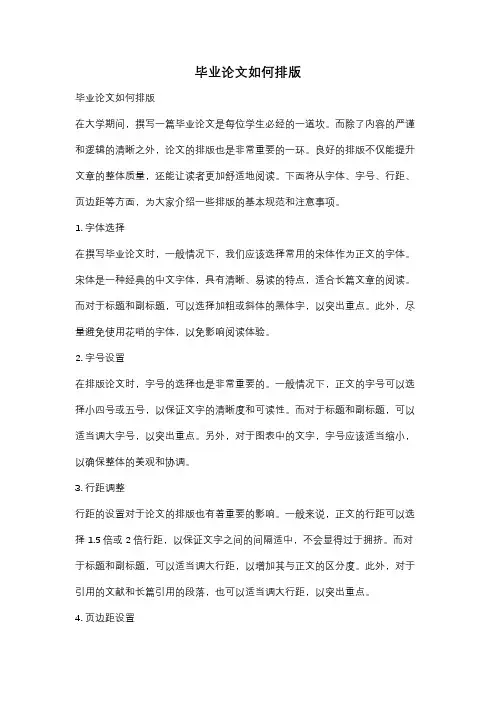
毕业论文如何排版毕业论文如何排版在大学期间,撰写一篇毕业论文是每位学生必经的一道坎。
而除了内容的严谨和逻辑的清晰之外,论文的排版也是非常重要的一环。
良好的排版不仅能提升文章的整体质量,还能让读者更加舒适地阅读。
下面将从字体、字号、行距、页边距等方面,为大家介绍一些排版的基本规范和注意事项。
1. 字体选择在撰写毕业论文时,一般情况下,我们应该选择常用的宋体作为正文的字体。
宋体是一种经典的中文字体,具有清晰、易读的特点,适合长篇文章的阅读。
而对于标题和副标题,可以选择加粗或斜体的黑体字,以突出重点。
此外,尽量避免使用花哨的字体,以免影响阅读体验。
2. 字号设置在排版论文时,字号的选择也是非常重要的。
一般情况下,正文的字号可以选择小四号或五号,以保证文字的清晰度和可读性。
而对于标题和副标题,可以适当调大字号,以突出重点。
另外,对于图表中的文字,字号应该适当缩小,以确保整体的美观和协调。
3. 行距调整行距的设置对于论文的排版也有着重要的影响。
一般来说,正文的行距可以选择1.5倍或2倍行距,以保证文字之间的间隔适中,不会显得过于拥挤。
而对于标题和副标题,可以适当调大行距,以增加其与正文的区分度。
此外,对于引用的文献和长篇引用的段落,也可以适当调大行距,以突出重点。
4. 页边距设置页边距的设置也是论文排版中需要注意的一点。
一般来说,上下左右的页边距可以选择2.5厘米左右,以保证内容的合理分布和美观。
而对于封面和摘要等特殊页面,可以适当调整页边距,以突出其重要性。
此外,对于论文中的表格和图表,也需要注意合理调整页边距,以确保其完整显示。
5. 段落缩进在排版论文时,段落的缩进也是需要注意的一点。
一般来说,我们可以选择首行缩进2个字符的方式,以使段落之间的区分更加明显。
此外,对于特殊的段落,如引用的文献和长篇引用的段落,可以适当调整缩进的方式,以突出其重要性。
总结起来,毕业论文的排版是一项需要细心和耐心的工作。
在选择字体、字号、行距、页边距等方面,我们应该遵循一定的规范,以确保排版的质量和美观。
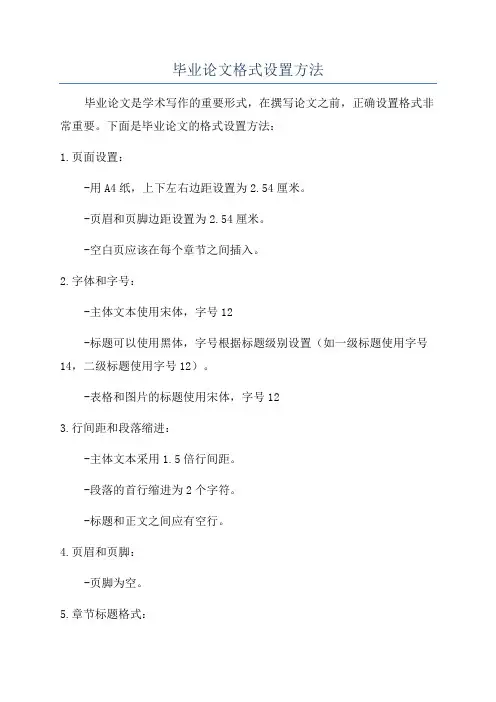
毕业论文格式设置方法
毕业论文是学术写作的重要形式,在撰写论文之前,正确设置格式非常重要。
下面是毕业论文的格式设置方法:
1.页面设置:
-用A4纸,上下左右边距设置为2.54厘米。
-页眉和页脚边距设置为2.54厘米。
-空白页应该在每个章节之间插入。
2.字体和字号:
-主体文本使用宋体,字号12
-标题可以使用黑体,字号根据标题级别设置(如一级标题使用字号14,二级标题使用字号12)。
-表格和图片的标题使用宋体,字号12
3.行间距和段落缩进:
-主体文本采用1.5倍行间距。
-段落的首行缩进为2个字符。
-标题和正文之间应有空行。
4.页眉和页脚:
-页脚为空。
5.章节标题格式:
-一级标题使用居中、加粗的字体。
-二级标题使用左对齐、加粗的字体。
-三级标题使用左对齐、斜体字体。
6.图表和公式:
-图表标题应在图表上方居中显示,使用宋体,字号12 -图表中的文字应使用宋体,字号12
-公式应在公式前方编号,右对齐。

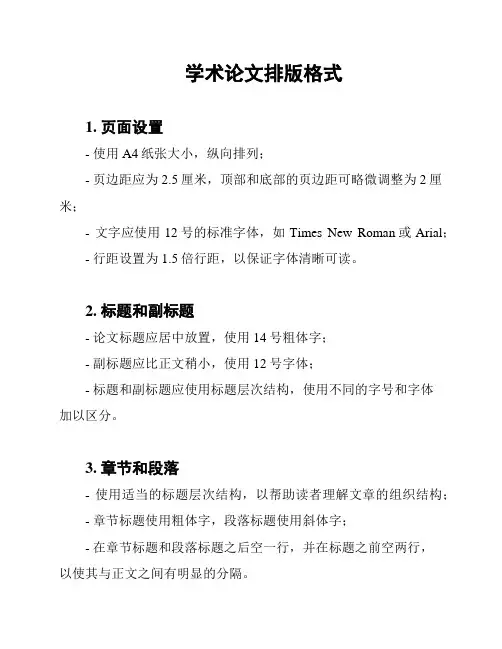
学术论文排版格式
1. 页面设置
- 使用A4纸张大小,纵向排列;
- 页边距应为2.5厘米,顶部和底部的页边距可略微调整为2厘米;
- 文字应使用12号的标准字体,如Times New Roman或Arial;
- 行距设置为1.5倍行距,以保证字体清晰可读。
2. 标题和副标题
- 论文标题应居中放置,使用14号粗体字;
- 副标题应比正文稍小,使用12号字体;
- 标题和副标题应使用标题层次结构,使用不同的字号和字体
加以区分。
3. 章节和段落
- 使用适当的标题层次结构,以帮助读者理解文章的组织结构;
- 章节标题使用粗体字,段落标题使用斜体字;
- 在章节标题和段落标题之后空一行,并在标题之前空两行,
以使其与正文之间有明显的分隔。
4. 引用和参考文献
- 引用其他作者的观点或研究成果时,应使用适当的引用格式,如MLA、APA等;
- 所有引用的文献都应列在参考文献列表中,并按照指定的格
式排列。
5. 图表和图像
- 图表和图像应具有清晰的标题,以便读者理解其内容;
- 图表和图像应标注编号和来源,以便读者查证。
6. 页面编号
- 所有页面(包括封面和参考文献)都应编号,页码可放置在
页面的右上角或底部;
- 封面页不进行编号,但应计入页面总数。
请记住,这些只是一些基本的学术论文排版格式指导原则。
具
体的格式要求和要遵循的规则可能会因论文投稿的期刊或学校而有
所不同。
在撰写论文时,建议仔细阅读并遵守所在机构或期刊的具
体要求。
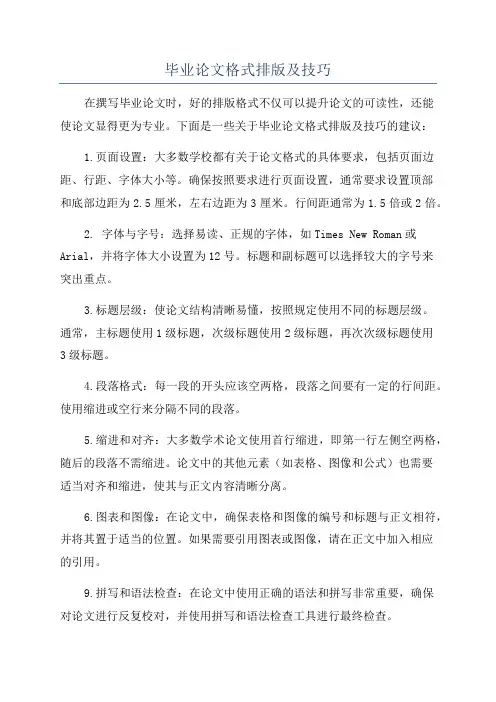
毕业论文格式排版及技巧
在撰写毕业论文时,好的排版格式不仅可以提升论文的可读性,还能
使论文显得更为专业。
下面是一些关于毕业论文格式排版及技巧的建议:
1.页面设置:大多数学校都有关于论文格式的具体要求,包括页面边距、行距、字体大小等。
确保按照要求进行页面设置,通常要求设置顶部
和底部边距为2.5厘米,左右边距为3厘米。
行间距通常为1.5倍或2倍。
2. 字体与字号:选择易读、正规的字体,如Times New Roman或Arial,并将字体大小设置为12号。
标题和副标题可以选择较大的字号来
突出重点。
3.标题层级:使论文结构清晰易懂,按照规定使用不同的标题层级。
通常,主标题使用1级标题,次级标题使用2级标题,再次次级标题使用
3级标题。
4.段落格式:每一段的开头应该空两格,段落之间要有一定的行间距。
使用缩进或空行来分隔不同的段落。
5.缩进和对齐:大多数学术论文使用首行缩进,即第一行左侧空两格,随后的段落不需缩进。
论文中的其他元素(如表格、图像和公式)也需要
适当对齐和缩进,使其与正文内容清晰分离。
6.图表和图像:在论文中,确保表格和图像的编号和标题与正文相符,并将其置于适当的位置。
如果需要引用图表或图像,请在正文中加入相应
的引用。
9.拼写和语法检查:在论文中使用正确的语法和拼写非常重要,确保
对论文进行反复校对,并使用拼写和语法检查工具进行最终检查。
最后,要特别注意学校对于论文格式的具体要求,如是否需要双面打印、封面设计等。
遵循学校的规定能够确保毕业论文的格式更加规范和专业,提升整体质量。
论文模板中的排版整齐展示数据在撰写论文时,除了讨论和展示各种理论观点和研究成果外,数据的整齐展示也是至关重要的。
不仅可以提高论文的可读性和可理解性,还可以增加读者对研究结果的信服力和可信度。
本文将介绍一些在论文模板中,如何进行排版整齐展示数据的基本要点和技巧。
1. 表格排版在论文中,表格是最常用的展示数据的方式之一。
为了让表格整齐美观,需要遵循以下几点要求:(1)表格标题:表格的标题应简洁明了,能够准确概括表格内容。
标题应位于表格上方并居中显示,可以使用较大的字体和加粗等方式来突出显示。
(2)表头:表格的表头应清晰明了,注明各列的具体含义。
表头通常放在表格之上,与表格标题相互区分。
可以使用粗体、底纹、不同颜色等方式来设置表头,以便与表格内的数据区分。
(3)行列线条:表格的行列线条需要清晰可辨。
通常,表格内部的水平线使用较细的线条,而垂直线条使用较粗的线条,以增加表格的可读性。
同时,可以使用灰色底纹或间隔底纹来帮助读者更好地区分表格中的不同区域。
(4)数字对齐:表格中的数字应该对齐,以便读者能够更加清晰地获取数据信息。
通常,数值可以右对齐,文字可以左对齐。
(5)表格尺寸:表格的尺寸应遵循页面的大小和边距要求。
如果表格过宽,可以使用缩小字号、调整列宽等方式来保证表格完整显示在一页内,避免出现跨页现象。
2. 图表排版除了表格,论文中的图表也是展示数据的重要方式之一。
在图表排版方面,需要注意以下几点要求:(1)图表标题:图表的标题应简明扼要,能够准确描述图表的内容。
标题应位于图表之上并居中显示,可以使用较大的字体和加粗等方式来突出显示。
(2)坐标轴标签:对于曲线图、散点图等包含坐标轴的图表,需要确保坐标轴标签的清晰可读。
标签应避免过长,字号适中,同时可以使用粗体、斜体等方式来强调关键信息。
(3)图例说明:对于存在多组数据的图表,需要使用图例来帮助读者理解图表中的不同数据系列。
图例应位于图表之下并居中显示,字号适中,与图表保持一定的间距。
论文写作中的文本排版和格式要求论文是学术研究的重要成果,其写作不仅需要准确表达思想,还需要符合一定的文本排版和格式要求。
良好的排版和格式能够提升论文的可读性和专业性,确保读者对文章的理解和阅读体验。
本文将介绍论文写作中的文本排版和格式要求,并提供相应的实践建议。
一、页面设置和字体要求在论文写作中,合理的页面设置和字体选择是非常重要的。
一般情况下,推荐使用A4纸张,设置上下左右页边距为2.54厘米,页面排列为纵向。
字体方面,推荐使用宋体、Times New Roman或Arial字体,字号一般为12磅。
论文的正文部分通常使用中文宋体,标题和英文部分可使用英文字体。
二、段落格式要求1. 首行缩进:每一段的首行应该缩进2个字符,显示出整齐规范的样式。
2. 行间距和段间距:在文本排版中,行间距和段间距的设置也是需要注意的。
通常推荐使用1.5倍行距,使得正文内容清晰易读。
段间距一般为0.5倍行距,用于区分不同段落。
3. 对齐方式:正文内容通常采用两端对齐方式,使得页面整洁美观。
三、标题格式要求标题是论文各部分的重要组成部分,它不仅需要准确描述论文的内容,还需要符合一定的格式要求。
以下是对于不同级别标题的格式要求:1. 一级标题:一级标题应该居中书写,使用加粗的宋体字体,字号一般为三号(小四)。
2. 二级标题:二级标题应该居左书写,使用加粗的宋体字体,字号一般为四号(五号)。
3. 三级标题:三级标题应该居左书写,使用加粗的宋体字体,字号一般为小四号。
四、引用格式要求在论文写作中,引用他人的观点或研究成果是必不可少的。
为了保证引用的准确性和规范性,引用格式要求如下:1. 文中引用:在正文中引用他人观点或文字时,应该使用引号,并注明作者姓名和出处。
例如:“xxx”(作者, 年份, 页码)。
2. 文献引用:在论文的末尾,应该列出参考文献表,按照相应的引用格式书写。
常见的引用格式有APA、MLA、Chicago等,具体选择可以根据学术领域和期刊要求来定。
论文排版技巧论文排版技巧1. 制表位的使用制表位是指水平标尺上最左端的位置,它指定了文字缩进的距离或一栏文字开始的位置,使用户能够向左、向右或居中对齐文本行;或者将文本与小数字符或竖线字符对齐。
用户可以在制表符前自动插入特定字符,如句号或划线等。
默认情况下,按一次Tab键,Word将在文档中插入一个制表符。
制表位的类型包括:左对齐,居中对齐,右对齐,小数点对齐和竖线对齐等,这些制表位的使用方法大致相同,这里仅根据论文中公式排版的要求和目录的制作为例说明制表位的使用方法和效果。
论文里的公式要求单独放在一个段落,公式居中;按章节进行编号,编号用小括号括起来放在右边行末。
(1)首先输入公式和编号,公式的版式选择“嵌入式”,编号用小括号括起来。
(2)然后把光标放在公式所在的段落里,点击页面左上角的制表位图标,切换到居中制表位,用鼠标在水平标尺上大约中间的位置点一下,这样就在点击的位置放置了一个居中制表位,如果位置不合适可以用鼠标拖动进行调节。
再把左上角的制表位图标切换到右对齐制表位,用放置居中制表位相同的方法放置一个右对齐制表位在水平标尺行末。
(3)设置好制表位后,把光标放在公式的前面,按一下Tab键,这样就在公式的前面插入了一个制表符,此时公式以居中制表位为中心居中对齐;再把光标移到公式和左括号之间,再按Tab键插入一个制表符,编号就跑到行末了。
页眉中的标题和页码设置和上面的方法一样。
用制表位的方法来处理公式的排版,很简单也很方便,不用去敲很多空格去把公式挪到中间,编号推到行末。
还有一个好处,若公式或编号的长度发生变化时,Word会自动调节以使公式始终在页面的中间,编号始终在行末,不会因为公式或编号变长而换行。
更简单的作法是把公式段落的设置保存为样式,所有的公式段落应用此样式,即简单又方便,而且可以保持所有的公式段落制表位的一致。
2. 页眉页脚的制作首先介绍一个概念:节。
这里的“节”不同于论文里的章节,但概念上是相似的。
如何进行论文的排版和格式调整论文的排版和格式调整是在撰写完成后,为了达到美观、准确和通顺的目的,对论文的布局、字体、标题、段落等进行调整的过程。
下面将介绍如何进行论文的排版和格式调整。
1. 页面设置论文的页面设置一般包括页面大小、页边距等。
一般来说,论文的页面大小选择A4纸,页边距上下左右均为2.5厘米。
2. 字体和字号在论文中,常用的字体有宋体、仿宋、黑体等,但一般建议使用宋体字体,以便保证文字的清晰度。
字号一般设置为小四(12号字)。
3. 标题格式论文的标题应该有层次感,便于读者阅读。
论文的一级标题为黑体(12号字),居中显示,段前段后各空一行。
二级标题使用仿宋字体(小四号字),靠左显示,段前段后各空0.5行。
4. 段落格式论文的段落格式应该清晰明了,便于阅读。
一般采用首行缩进的方式,即段落首行向右缩进2个字符的距离,段间距一般设置为0.5行。
5. 行间距和段间距论文的行间距以及段间距的合理设置能够提高文章的易读性。
论文的行间距一般设置为1.5倍行距,段间距设置为0.5行。
6. 脚注和尾注论文中有些需要注释的内容可以使用脚注或尾注进行标注。
脚注一般放在每页的页脚,用小五号字标注。
尾注则放在正文结尾,与正文之间空一行。
7. 图片和表格的插入论文中经常会包含图片和表格,并且需要对其进行编号和引用。
图片和表格一般居中显示,插图和表格需要进行编号,并在正文中引用。
8. 参考文献格式参考文献是论文中不可忽视的一部分,其格式需要根据所使用的引用风格进行调整。
一般情况下,参考文献采用作者-年份制,格式为作者. 文献题目. 期刊名, 出版年份, 卷号(期号): 起止页码。
每个参考文献之间空一行。
总结:论文的排版和格式调整是论文写作过程中重要的一环,合理的排版和格式能够提高论文的可读性和稿件的整体质量。
通过合适的页面设置、字体和字号的选择、标题格式、段落格式、行间距和段间距的设置等,能够使得论文呈现出整洁美观、流畅通顺的效果。
论文排版必须要学会的18个技巧,简单却能派上大用场~可以先收藏下来,不仅是在论文排版中,以后的工作中这些小技能也是时刻需要用到!1、纸张设置为A4纸大小页面设置里面最常用到的就是页边距,装订线与纸张大小的设置,这里我们以A4纸,上下左右边距2厘米,装订线1厘米为例,对页面进行设置。
在【布局】-【页面设置】-【纸张大小】-【选择A4纸】。
2、设置页边距和装订线距离第一步:在【布局】-【页面设置】-【页边距】里面进行页边距及装订线的设置。
第二步:自定义边距。
第三步:设置注意:装订线的位置选在左边哦~3、设置并修改标题样式很多学校对标题样式的要求都不一样。
假如你们学校要求如下,以标题1的样式为例:第一步:选中需要设置的文本,然后点击标题1第二步:选中【标题1】,单击右键,点击【修改】第三步:按照要求,设置字体和段落。
4、一键生成多级列表第一步:将光标置于标题后面,在【开始】-【多级列表】-【定义新的多级列表】。
第二步:点击【更多】,将【级别1】链接到样式【标题1】第三步:重复上一步骤,分别将【级别2】链接到样式【标题2】,【级别3】链接到样式【标题3】,最后点击【确定】注意:设置多级列表时,前面的标题样式“标题1”“标题2”“标题3”必须都已经设置完毕,否则不能这样一键全文自动生成哦。
5、给中英文摘要、附录、等套用样式按照要求,把标题1,标题2,标题3都设置完了以后,你会发现,很多学校对中英文摘要、附录、致谢等大标题的样式有不同的要求。
建议大家,对它们套用“标题”样式或新建样式,这样有利于自动生成目录的操作。
6、自动引用目录第一步:【引用】-【目录】-【自定义目录】此时会出现目录设置的窗格。
第二步:点击【选项】-【目录选项】-【有效样式】,找到前面中英文摘要,附录等设置过的【标题】样式,在【目录级别】里输入“1”,点击确定就可以啦。
效果如下:自动生成的目录都是带有超链接的,只要按住Ctrl键,点击目录,文档就会瞬间转到你要的位置。
论文排版一、奇偶页显示不同内容在专业出版的书籍中,常常看到书籍中奇偶页的页眉会显示不同的内容,以方便用户在书籍中快速查找资料。
而在Word 2000中,用户也可以很方便地在文档奇偶页的页眉中显示不同的内容。
打开需要设置页眉格式的Word文档,选择“文件”菜单中“页面设置”命令,打开“页面设置”对话框,接着单击“版式”选项卡,在“页眉和眉脚”选项区中将“奇偶页不同”复选框选中,最后单击“确定”按钮结束设置。
选择“视图”菜单中“页眉和页脚”命令,将视图切换到页眉和页脚视图方式。
这时可以看到光标在奇数页页眉编辑区中闪烁,输入奇数页眉内容;单击“页眉和页脚”工具栏上的“显示下一项”按钮,将光标移到偶数页页眉编辑区,输入偶数页页眉内容。
二、在页眉中显示章编号及章标题内容要想在Word文档中实现在页眉中显示该页所在章的章编号及章标题内容的功能,用户首先必须在文档中对章标题使用统一的章标题样式,并且对章标题使用多级符号进行自动编号,然后按照如下的方法进行操作。
选择“视图”菜单中“页眉和页脚”命令,将视图切换到页眉和页脚视图方式。
选择“插入”菜单中的“域”命令,打开“域”对话框。
从“类别”列表框中选择“链接和引用”,然后从“域名”列表框中选择“StyleRef”域。
单击“选项”命令,打开“域选项”对话框,单击“域专用开关”选项卡,从“开关”列表框中选择“\n”开关,单击“添加到域”按钮,将开关选项添加到域代码框中。
单击“样式”选项卡,从“名称”列表框中找到章标题所使用的样式名称,如“标题1”样式名称,然后单击“添加到域”按钮。
单击“确定”按钮将设置的域插入到页眉中,这时可以看到在页眉中自动出现了该页所在章的章编号及章标题内容。
三、修改页眉中的划线格式用户选择在文档中使用页眉后,在页眉中就会出现一条横贯页面的划线。
如果你对系统设置的划线格式不满意的话,可以采用下面的方法进行修改。
方法1:选择“视图”菜单中“页眉和页脚”命令,将视图切换到页眉和页脚视图方式。
如何用Word编辑参考文献每个需要写毕业论文的朋友都会发现,修改文献是一件非常痛苦的事情,虽然现在也有很多软件可以编排参考文献,其实word本身就可以。
采用合适的编辑方法会方便地做到整齐,规范,自动排序和交叉引用。
1.以尾注的方式插入第一个参考文献。
将光标定位于word文档中将要插入参考文献的位置,按“插入/引用/脚注和尾注”。
出现一菜单,选择“尾注”,“文档结尾”,编号格式为“1,2,3”。
按“插入”按钮。
2.按要求的格式输入参考文献内容。
这时你会发现文本中的序号“1”字是上标格式的,这是你所希望的。
但尾注中的“1”也是上标格式的,这不是你希望的。
其余的格式也不合你愿,别急。
用鼠标在最左侧处选中尾注中的序号“1”,按快捷键“ctrl+shift+=”就可以使序号不再是上标,或用鼠标右击,出现一菜单,选择“字体”,在第二张菜单中去掉“效果”栏中“上标”前面的“√”。
3.说明:序号周围有似隐似现的框,这表示所插入手稿的尾注是一种“域”,不必理会它。
插入第二个尾注的方法是同样的。
Word会根据所在位置的前后自动排序。
在第一个参考文献的前面有一条横线,你会发现无法删除。
它叫“尾注分隔符”。
4. 去除“尾注分隔符”我们一般的编辑界面叫“页面视图” ,选择“视图/普通”进入普通视图。
按“视图/脚注”,此时编辑界面分为两个部分,下面的编辑框是尾注编辑框。
选择尾注编辑框中的“尾注”下拉框,选择“尾注分隔符”,出现一条横线,选择该横线,删除它,再选择“尾注延续分隔符”,也会出现一条横线(这是尾注分页时会出现的很长的横线),选择该横线,删除它。
关闭后,再按“视图/页面”切换回来。
5. 交叉引用当你在文档中第N(N>=2)次引用前面文档曾经引用过的文献时,这时宜采用“交叉引用”。
方法:按“插入/引用/交叉引用”,出现一菜单,在引用类型中选择“尾注”,引用内容为“尾注编号”,这时在菜单中会出现你曾经编写过的所有尾注,选择你需要的,按“插入”按钮即完成交叉引用了。
(注:若你后来又在前面的文档中插入新的尾注,这时后继的尾注会自动更新编号,但交叉引用不会自动更新。
怎么办?按“ctrl+A”选择所有内容后,按“F9”键就可以完成手动更新。
)1、两栏文档的页码插入2、另有妙用的Ctrl+Z3、将样式传给其他文档4、巧用Alt键实现图片的精确定位5、去除Word页眉下横线6、设置上下标注7、选择合适的粘贴格式8、斜线表头的处理9、自动标注汉字拼音1、两栏文档的页码插入大家是否注意到,在Word中将文档分成两栏,然后再插入页码时,每页两栏只有一个页码。
然而,在实际应用中,我们需要两栏各有一个页码,例如在打试卷、文件等时,一般都是将纸张大小设置成8开纸,然后在文档中分成两栏,我们要求左右两栏各有一个页码,而且页码是连续的,那么用传统的调入页码方法将不能实现。
其实,Word可以自动在两栏中都插入页码。
(1)将文档的栏数设置成一栏。
点击菜单“格式”—>“分栏”,在弹出的对话框中如果显示的不是一栏,那么把它设置成一栏。
(2)接下来进行页面设置。
选择“文件”—>“页面设置”,将纸张大小设置成所希望的大小,例如8开纸设置成:宽38cm,高26.5cm,然后把“方向”设置成横向。
点击“页边距”标签,将上、下、左、右各自设置好,在将“拼页”选中。
(3)选择“插入”—>“页码”,在“页码”对话框中设置好页码的“位置”—>“对齐方式”。
确认“首页显示页码”被选中。
再点击“格式”按钮,设置好“数字格式”和“起始页码”,两次点击“确定”按钮,即可。
2、另有妙用的Ctrl+Z大家都知道,Ctrl+Z的作用是撤销上一个操作,能使我们在编写文档过程中可以及时取消所进行的误操作,或是恢复到以前的某一步。
但你知道吗,Ctrl+Z还有特殊的作用:先举个例子,在没有改变Word缺省设置的情况下,Word会自主的加入项目编号,比如在空行中输入:“1、Word写论文”,系统会自动加功能其变为项目编号的形式,回车后,在下一行添加了“2、”字样。
这时如果按BackSpace健,可以删除第二段中的项目编号,并不能消除第一段中的项目编号形式,也就是说第一行中的“1、”已经变成项目编号了,不可选。
这时,Ctrl+Z就发挥作用了。
在输入“1、Word写论文”敲回车后,顺手按一下Ctrl+Z,一切都OK了,第一行还是原来的样子,一点都没变。
原因:Word有“自动更正”的功能,可以按照一些约定俗成的规矩将键入的内容自动更正。
比如我们输入“1、Word写论文”并敲回车后,Word做了两件事,显示换到下一行,然后将这两行变为自动编号的形式。
我们按了一下Ctrl+Z,刚好取消了第二个操作,就像什么事都没发生过一样,“自动更正”的内容可以在“工具”菜单下的“自动更正”选项下更改。
3、将样式传给其他文档便写论文时,一般都会按照学校或导师的要求,创建几种样式。
如果想在其他文档中也使用这几个样式,可以用下面的方法。
打开一个包含这些样式的文档,选择“格式”菜单中的“样式”命令,在“样式”对话框中选择“管理器”按钮。
在“管理器”对话框中,打开的文档中的一列样式会显示在左边,Normal.dot模板中的样式显示在右边。
选择左边的样式,单击“复制”按钮,就将其添加到了右侧的列表中。
单击“关闭”按钮。
下次就可以从Normal.dot文档中使用这些格式了。
4、巧用Alt键实现图片的精确定位在Word文档中放置图片,它会自动也一个可见的网格对齐,以确保所有内容整齐的排列。
双击该图片并在“版式”选项卡中选择某种环绕方式确定后,会发现位置往往不太如人意。
如果需要精确的控制图片的放置位置,可以在按住Alt键的同时拖动对象到某具体位置,这种方式移动图片对象时不是按照网格间距进行移动的,从而达到精确定位图片对象的目的。
(1)无尾注的参考文献的排序snowyzlj介绍了如何使用尾注编排论文的参考文献,虫友们非常欢迎。
我再介绍一个没有使用尾注的普通格式的参考文献如何排序的问题。
1、将预排序的参考文献全选,复制2、新建文档,粘贴,全选,表格菜单下拉后转换中选“将文本转换成表格”3、表格菜单中选排序4、再次将表格转换成文本,全选,复制,回原文档粘贴,ok(2)如何自动生成英文目录用word写学位论文可以自动生成中文目录(当然是指中文文档),但不会自动生成英文目录,虫们只好手工一条一条敲入,格式也不统一,很痛苦吧,这里给各位介绍一个word自动生成英文目录的方法,请各位尝试,别忘了回帖啊。
1、中文目录生成无误后,将论文取名另存一个新名。
2、在新文档中将文档中的1、2、3级标题统统改为翻译好的英文标题。
3、在生成好的中文目录上点击右键,选更新域,选全部内容更新。
4、复制新生成的目录,回原文档中转贴到合适的位置。
附带介绍一下如何自动生成目录?1、首先保证你的论文各级标题都正确使用了样式格式(如“前言”为一级标题,选中后在“样式”窗口内选择“标题1”,“方法”为二级标题,选择“标题2”)。
2、使用“插入”菜单中的“引用”之“索引和目录”,选择“目录”,取消“使用链接而不使用页码”,选中“显示页码”和“页码右对齐”,选择合适的“制表符前导符”,选择预显示的目录级别,在“修改”中选择目录中的字体和字号,确定后即可生成目录。
3、每次变更内容引起页码变化,可以直接在目录上点右键,选更新域,选“更新页码”。
若标题有变化,选“更新内容”。
4、如果生成的目录有很多非标题的内容,可以选择这些内容,在“样式”窗口内选择“清除格式”。
5、生成目录前,使用“视图”中的“文档结构图”,在文档的左侧会显示你的文档的大纲结构,所有带格式的标题应该完整地显示,而且与目录的三级标题一致。
只有文档结构图完全理想无误,才可以生成目录。
文档结构图还可以用来迅速定位编辑部位,使用十分方便。
(3)巧用自动更正写论文时,常常用到英文大小写转换,十分不便。
使用自动更正可以轻易解决这个问题。
1、菜单“工具”栏点击“自动更正选项”。
2、选中“键入时自动替换”3、在“替换”栏内键入全部为小写的英文,如“cdna”4、在“替换为”栏内键入正确的大小写的英文,如“cDNA”。
5、确定,ok如此可以非常方便地始终使用小写英文,word自动将其转换成正确格式。
可以如此使用的有:RAPD、RFLP、SSR、DNA、RNA、miDNA、mRNA等等。
(4)-给图表加上自动排序的题注,这样再改变图表位置或增删图表时就不必挨个修改图表顺序了,特别是文档中引用图或表时,要逐一更改序号是很麻烦的事。
1、选中图或表,点击右键,选题注2、“标签”栏内若没有“表”和“图”标签(通常没有,只有“图表”标签),点击“新建标签”按钮,输入“表”或“图”。
3、“位置”内,如果是表,选“在所选项目上方”,若是图,选“在所选项目下方”。
4、点击“编号”按钮,选择“1、2、3……”格式,选中“包含章节”。
5、确定后,在图的下方或表的上方出现“图?—?”或“表?-?”,在其后可以输入标题内容。
标题的字体、字号和与图表的间距,可以在样式中加以限定。
6、论文中引用到某图或表时,可以在引用处插入“交叉引用”,即“插入菜单”-“引用”-“交叉引用”,在对话框中"引用类型”选“图”或“表”,然后在“引用内容”中选“只有标签和编号”,选或不选“插入为超链接”,在“引用哪一个题注”框内选中你要引用的图或表即可。
记住论文更改后全选,点右键,选“更新域”,即可全部更新序号。
7、英文题注可以使用“交叉引用”的方法,然后手工将“表”替换为“table","图”替换为“Fig." 。
8、当然,“交叉引用”还可以用在“标题”、“尾注”、“公式”和“编号项”等内容上,使得“见第几章”“见***公式”等引用项都可以自动更新用Word编辑论文的几个建议由于各方面的原因,大家主要还是用Microsoft word (以下简称Word)编辑论文。
Word在写科技论文方面虽然有一些先天不足,但却提供了非常强大的功能。
如果不能充分利用这些功能,可能经常要为不断地调整格式而烦恼。
我把自己以前使用Word的经验和教训总结一下,抛块砖。
原则: 内容与表现分离一篇论文应该包括两个层次的含义:内容与表现,前者是指文章作者用来表达自己思想的文字、图片、表格、公式及整个文章的章节段落结构等,而后者则是指论文页面大小、边距、各种字体、字号等。
相同的内容可以有不同的表现,例如一篇文章在不同的出版社出版会有不同的表现;而不同的内容可以使用相同的表现,例如一个期刊上发表的所有文章的表现都是相同的。
这两者的关系不言自明。
在排版软件普及之前,作者只需关心文章的内容,文章表现则由出版社的排版工人完成,当然他们之间会有一定交互。